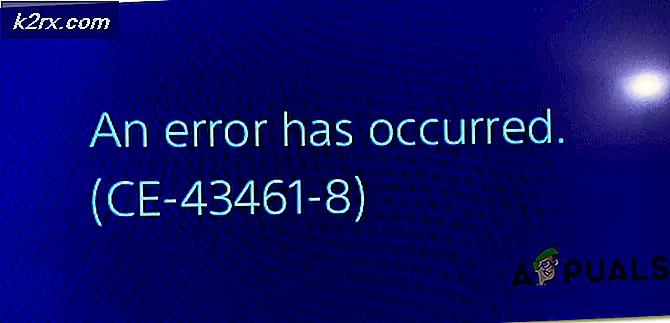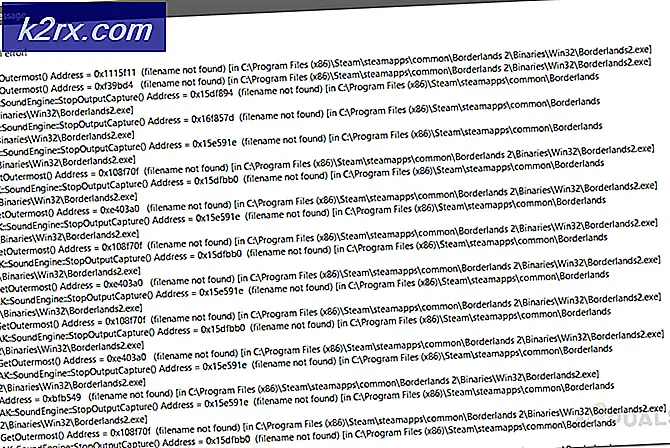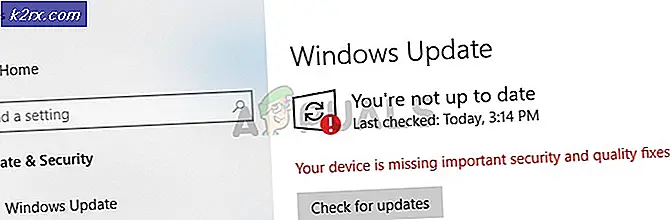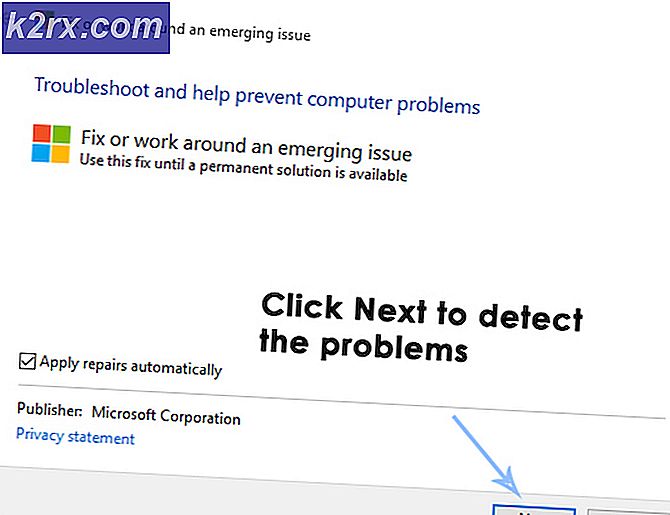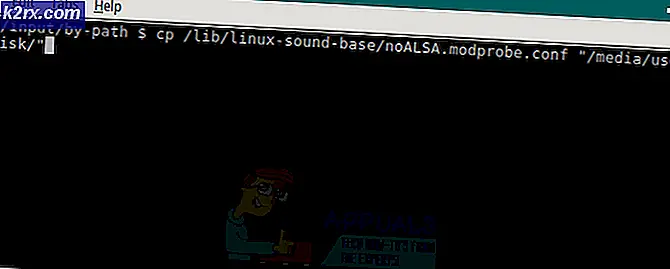แก้ไข: d3dx9_43.dll หายไป
เราใช้คอมพิวเตอร์ของเราทั้งในเชิงธุรกิจและเชิงบันเทิง แต่ถ้าคุณใช้ Windows ในการเล่นเกมเรียงลำดับใด ๆ คุณมีแนวโน้มที่จะทำให้ D2dx9_43.dll ไม่พบข้อผิดพลาด ข้อผิดพลาดนี้จะปรากฏขึ้นเมื่อรันเกมและจะป้องกันไม่ให้คุณเปิดโปรแกรมของคุณ มันสามารถนำเสนอกับโปรแกรมอื่น ๆ แต่ส่วนใหญ่ข้อผิดพลาดนี้เกิดขึ้นเมื่อคุณกำลังพยายามที่จะเรียกใช้เกม โปรดจำไว้ว่าข้อผิดพลาดนี้จะไม่ทำให้คุณไม่สามารถติดตั้งโปรแกรมได้ มันจะเกิดขึ้นเมื่อคุณพยายามที่จะเรียกใช้โปรแกรม
ข้อผิดพลาด D3dx9_43.dll ไม่พบข้อผิดพลาดตามที่ปรากฏในชื่อ D3dx9_43.dll หมายความว่า D3dx9_43.dll หายไปจากคอมพิวเตอร์ของคุณ ไฟล์นี้มาพร้อมกับแพคเกจ DirectX ไฟล์อาจขาดหายไปได้จากหลายสาเหตุ คุณอาจไม่มี DirectX ล่าสุดหรือ DirectX รุ่นเฉพาะสำหรับโปรแกรม ไฟล์อาจเสียหายหรือไม่สามารถติดตั้งได้อย่างถูกต้องเนื่องจากมีการหยุดชะงักระหว่างการติดตั้ง DirectX
สิ่งที่อาจเป็นเหตุผลสำหรับไฟล์ที่ขาดหายไปเนื่องจากเราทราบว่าไฟล์ใดหายไปไฟล์ดังกล่าวเป็นเรื่องง่ายมากที่จะติดตั้งใหม่และแก้ปัญหานี้ มีสองวิธีที่คุณสามารถใช้เพื่อแก้ไขข้อผิดพลาดนี้ ดูแต่ละวิธีและดูว่าสามารถแก้ปัญหาของคุณได้หรือไม่
เมื่อใดก็ตามที่เราเห็นข้อผิดพลาดเช่น D3dx9_43.dll หรือ dll อื่น ๆ หายไปเรามักจะดาวน์โหลดไฟล์ dll เดียวจากเว็บไซต์ของบุคคลที่ 3 ใด ๆ แม้ว่าจะช่วยแก้ปัญหาส่วนใหญ่ได้ แต่ก็ไม่ปลอดภัย ไฟล์เหล่านี้จำนวนมากอาจมีมัลแวร์หรือสิ่งอื่นที่อาจทำให้ระบบของคุณเสียหายได้ วิธีที่ปลอดภัยจะเป็นการใช้เว็บไซต์ Microsoft อย่างเป็นทางการเพื่อดาวน์โหลดแพคเกจ
- นอกจากนี้คุณยังสามารถถอนการติดตั้งและติดตั้งโปรแกรมใหม่ที่เป็นสาเหตุของปัญหาได้อีกด้วย อาจมีปัญหาในการติดตั้งด้วยซึ่งจะแก้ไขได้หลังจากติดตั้งโปรแกรมใหม่
วิธีที่ 1: ติดตั้ง DirectX
เนื่องจากไฟล์ที่ขาดหายไปเป็นส่วนหนึ่งของชุดโปรแกรม DirectX สิ่งแรกที่คุณควรทำคือติดตั้ง DirectX เวอร์ชันล่าสุด โปรดจำไว้ว่า Microsoft จะปรับปรุง DirectX โดยไม่ต้องเปลี่ยนหมายเลขเวอร์ชัน ดังนั้นแม้ว่าคุณจะมีเวอร์ชันเดียวกันกับที่กล่าวถึงในเว็บไซต์ แต่คุณก็ควรติดตั้ง DirectX เพื่อให้แน่ใจ
ปฏิบัติตามขั้นตอนด้านล่างเพื่อติดตั้ง DirectX เวอร์ชันล่าสุด
ไป ที่นี่ เพื่อดาวน์โหลดโปรแกรมติดตั้ง DirectX และเรียกใช้งาน เป็นตัวติดตั้งแบบออฟไลน์ นี้จะสมบูรณ์แทนที่ทุกไฟล์ที่เกี่ยวข้อง DirectX รวมทั้งคนที่เสียหายหรือหายไป ดังนั้นนี่คือตัวเลือกที่ต้องการโดยเฉพาะถ้าไฟล์เสียหาย
ไป ที่นี่ เพื่อติดตั้ง DirectX ผ่านทางโปรแกรมติดตั้งออนไลน์ ไฟล์นี้จะแทนที่ไฟล์ที่หายไปจากคอมพิวเตอร์ของคุณ แต่จะไม่สามารถใช้งานได้หากไฟล์ของคุณเสียหาย
เมื่อคุณติดตั้ง DirectX แล้วตรวจสอบว่าปัญหาได้รับการแก้ไขหรือไม่
วิธีที่ 2: ติดตั้ง DirectX (ทางเลือก)
ส่วนใหญ่เกมและโปรแกรมที่ต้องใช้ DirectX มาพร้อมกับรุ่น DirectX ที่เข้ากันได้เช่นกัน ดังนั้นหากติดตั้ง DirectX เวอร์ชันล่าสุดไม่สามารถแก้ปัญหาได้ให้ติดตั้งเวอร์ชันที่มาพร้อมกับโปรแกรมของคุณ นี้จะแก้ปัญหาได้เนื่องจากรุ่น DirectX ที่มาพร้อมกับตัวติดตั้งเกมของคุณเป็นเกมที่เหมาะกับเกมของคุณมากที่สุด
ไปที่โฟลเดอร์ setup ของโปรแกรมของคุณและค้นหาโฟลเดอร์ DirectX ถ้าคุณเห็นอย่างใดอย่างหนึ่งให้รันการติดตั้งและติดตั้ง DirectX ที่มาพร้อมกับโปรแกรม ไม่ต้องกังวลแม้ว่าจะเป็น DirectX เวอร์ชันอื่น แต่จะไม่สร้างปัญหาใด ๆ กับเวอร์ชันล่าสุดที่ติดตั้งไว้ในคอมพิวเตอร์ของคุณ
วิธีที่ 3: แยกแฟ้มด้วยตนเอง
หากการติดตั้งหรืออัปเดต DirectX ไม่สามารถแก้ปัญหาได้วิธีสุดท้ายของคุณคือการแยกไฟล์ออกด้วยตนเองและวางไว้ในโฟลเดอร์โปรแกรมของคุณ วิธีแก้ปัญหานี้ช่วยแก้ปัญหาให้กับผู้ใช้ที่ไม่สามารถใช้งานโปรแกรมได้ด้วยวิธีอื่นใด
PRO TIP: หากปัญหาเกิดขึ้นกับคอมพิวเตอร์หรือแล็ปท็อป / โน้ตบุ๊คคุณควรลองใช้ซอฟต์แวร์ Reimage Plus ซึ่งสามารถสแกนที่เก็บข้อมูลและแทนที่ไฟล์ที่เสียหายได้ วิธีนี้ใช้ได้ผลในกรณีส่วนใหญ่เนื่องจากปัญหาเกิดจากความเสียหายของระบบ คุณสามารถดาวน์โหลด Reimage Plus โดยคลิกที่นี่ทำตามขั้นตอนด้านล่างเพื่อแยกและวางไฟล์ในโฟลเดอร์ที่ต้องการ
- ค้นหาและคลิกสองครั้งที่ แพคเกจ DirectX
- คลิก ใช่ ที่ข้อตกลงใบอนุญาต
- คลิก เรียกดู
- เลือกตำแหน่ง / โฟลเดอร์ที่คุณต้องการแยกไฟล์และคลิก ตกลง
- คลิก ตกลง อีกครั้ง
- ตอนนี้ไปที่ตำแหน่ง / โฟลเดอร์ที่คุณดึงไฟล์ DirectX
- ค้นหา ไฟล์ dll ที่หายไปจากคอมพิวเตอร์ของคุณ คุณสามารถทำได้โดยเขียนชื่อลงในแถบค้นหาที่มุมบนขวา คุณจะไม่พบ dll คุณจะพบไฟล์บีบอัดที่มีนามสกุล . cab อย่าลืมตรวจสอบว่าเป็น 32 บิตหรือ 64 บิต จะมี x64 หรือ x86 ที่ระบุไว้ในตอนท้ายของชื่อ x86 คือ 32 บิตในขณะที่ x64 เป็น 64 บิต
- เมื่อคุณค้นหาไฟล์ที่ต้องการให้เปิดด้วย winzip หรือ winrar
- เลือก ไฟล์ dll ที่หายไปจากคอมพิวเตอร์ของคุณ
- คลิก " คลายซิป"
- เลือกตำแหน่ง ในกรณีนี้โปรแกรมของคุณ (ที่ให้ข้อผิดพลาด) มีการติดตั้งไว้
- คลิก " คลายซิป"
เมื่อได้รับการคลายซิปลงในโฟลเดอร์ที่ต้องการโปรแกรมของคุณควรทำงานได้ดี
วิธีที่ 4: ปรับปรุงไดรเวอร์
หากติดตั้ง DirectX เวอร์ชันล่าสุดหรือเวอร์ชันที่เข้ากันได้มากที่สุดไม่สามารถแก้ปัญหาได้ให้ตรวจสอบว่าคุณได้ติดตั้งไดรเวอร์การ์ดแสดงผล / กราฟฟิกล่าสุดลงในคอมพิวเตอร์ของคุณแล้ว
- ไปที่เว็บไซต์ของผู้ผลิตการ์ดแสดงผลของคุณ
- ค้นหาเวอร์ชันล่าสุดของไดรเวอร์ของคุณและตรวจสอบว่าคุณมีเวอร์ชันล่าสุดหรือไม่
- ถ้าคุณไม่มีเวอร์ชันล่าสุดให้อัพเดตไดรเวอร์ของคุณ
เมื่อไดร์เวอร์ของคุณได้รับการอัพเดตแล้วตรวจดูว่าโปรแกรมยังให้ข้อผิดพลาดหรือไม่
ยังตรวจสอบ: d3dx9_42.dll หายไป
PRO TIP: หากปัญหาเกิดขึ้นกับคอมพิวเตอร์หรือแล็ปท็อป / โน้ตบุ๊คคุณควรลองใช้ซอฟต์แวร์ Reimage Plus ซึ่งสามารถสแกนที่เก็บข้อมูลและแทนที่ไฟล์ที่เสียหายได้ วิธีนี้ใช้ได้ผลในกรณีส่วนใหญ่เนื่องจากปัญหาเกิดจากความเสียหายของระบบ คุณสามารถดาวน์โหลด Reimage Plus โดยคลิกที่นี่